大家都知道explorer.exe是windows资源管理器程序,该程序一旦遭到损坏或程序错误很有可能会出现各种故障问题,最近有用户在为电脑设置账户和密码后,电脑开机登录输入正确信息就直接黑屏,出现这种现象很有可能就是explorer.exe应用程序错误所导致的,因为explorer.exe无法成功引导进程,下面来看看具体解决方法吧。
1、进入任务管理器界面,右键exploer.exe进程选择结束,结束后删除exploer.exe的服务;
2、重新启动win7操作系统界面,打开任务栏管理器,再重建一个exploer.exe服务即可。
这个方法临时解决方法,虽然很简单,但每一次在遭遇输入账号密码之后就会立马出现黑屏故障,这样又需重新删除并且新建一个,比较麻烦。为了帮助用户彻底解决这个故障,下面介绍终极的解决方法,具体如下:
1、按“win+r”打开“运行”窗口,输入“regedit”命令后按回车打开注册表编辑器。
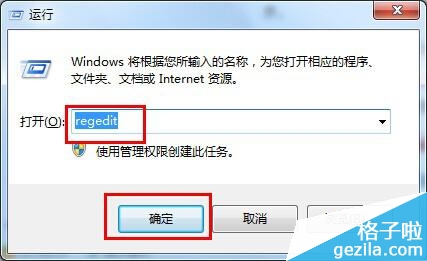
2、在打开的注册表中定位到exploer.exe服务绝对路径,查看一下shell数据的数值是否exploer.exe服务,如果不是exploer.exe时,将其可以直接更改为exploer.exe。保存设置后退出注册表即可。
explorer.exe应用程序错误导致登录win7系统黑屏建议修改注册表方法来解决,希望本文教程对大家遇到的explorer.exe进程错误引起的黑屏有所帮助。
 咨 询 客 服
咨 询 客 服